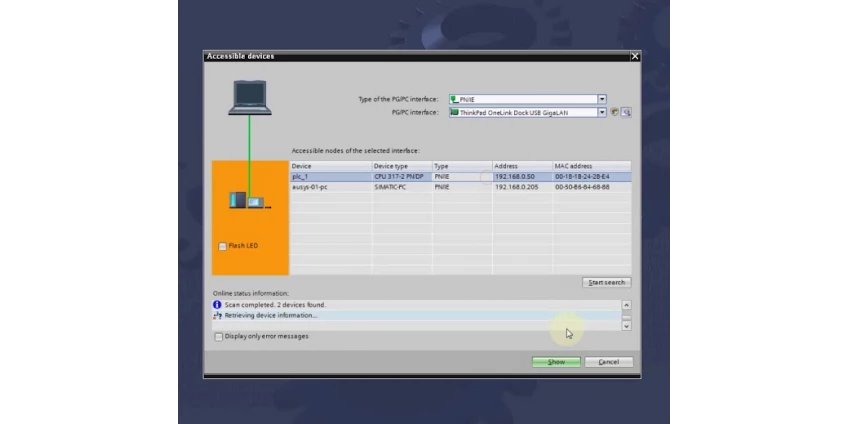
Pierwszy program PLC w TIA Portal
Gdy nasz sterownik zostanie już poprawnie skonfigurowany, możemy przejść do tworzenia pierwszego programu w tym przypadku użyjemy języka programowania LAD.
Zacznijmy od organizacji kodu. W drzewie projektu można rozróżnić wiele gałęzi, które są pomocne w pisani programów. Poniżej zamieszczono poglądowy zrzut ekranu drzewa projektu.
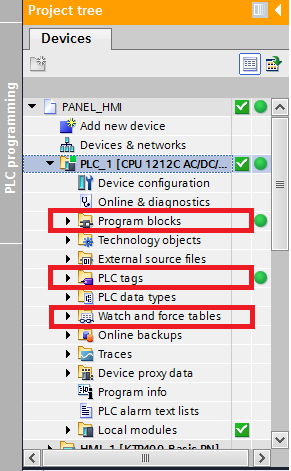
Pierwszą z nich jest "Program Blocks". Tutaj umieszczane są programy które, później można wgrać do sterownika PLC. Jest możliwość użycia wszystkich języków z normy. Oprócz głównego programu "MAIN", można tworzyć funkcje, bloki funkcyjne, jak i również swoje własne typy danych tak zwane Data Blocks.
Drugą przydatną zakładką jest "PLC Tags" , by uprościć sobie programowanie, zmiennym (wejściom, wyjściom, markerom, itp...) można nadać nazwę, opis parametry podstawowe wszystko przechowywane jest w tabeli. później w kodzie odwołać się do zmiennej.
Należy również wspomnieć o "Watch and force tables", narzędziu pozwalającym na łatwiejszą diagnostykę kodu. W tabeli umieszcza się interesujące nas tagi, które można podejrzeć podczas działania programu. Zaletą tego rozwiązania jest to, że można sobie wybrać tagi z różnych programów i monitorować je jednocześnie.
Język programowania LAD jest graficznym językiem programowania. Potocznie nazywany "drabinkowym" ponieważ w swojej składni przypomina drabinkę styków i cewek.
Zaczniemy od prostego programu. Jego zadaniem jest przypisanie stanu wejścia na wyjście. Poniżej znajduje się przykładowe rozwiązanie.

Z uwagi, że jest to bardzo prosty program, został on umieszczony w bloku MAIN. Styk "Wejście_0" jest połączony bezpośrednio do cewki "Wyjście_0" oznacza to, że sygnał z wejścia jest kierowany bezpośrednio na wyjście. W programie jest jeszcze jeden styk, jest on stworzony na potrzeby kolejnego poradnika, można go pominąć lecz nie będzie przeszkadzał w działaniu programu.
Po napisaniu programu należy wgrać go na sterownik do tego celu służy przycisk "Download to device" ( strzałki zaznaczone czerwoną ramką). Po kliknięciu w przycisk wyskoczy okno dialogowe. Po przejściu okna program będzie się znajdował w pamięci sterownika.
Do sprawdzenia poprawności działania można posłużyć się podglądem online. By przejść w ten tryb należy kliknąć w "okularki" ( zaznaczone czerwoną ramką). W ten sposób w gałęziach programu pojawią się kolory: zielony i niebieski. Zielony oznacza logiczną prawdę czyli spełniony warunek albo wystawioną logiczną 1. Niebieski kolor oznacza jego odwrotność.
Poniżej wykonano test programu dla sytuacji gdy wejście jest aktywne oraz gdy sygnał na wejściu jest równy 0.
W pierwszym przypadku wyjście oraz cała linia świecą się na zielono co oznacza, że wyjście jest aktywne (logiczne 1) .
W drugim przypadku widać kolor niebieski co potwierdza założenia programu.
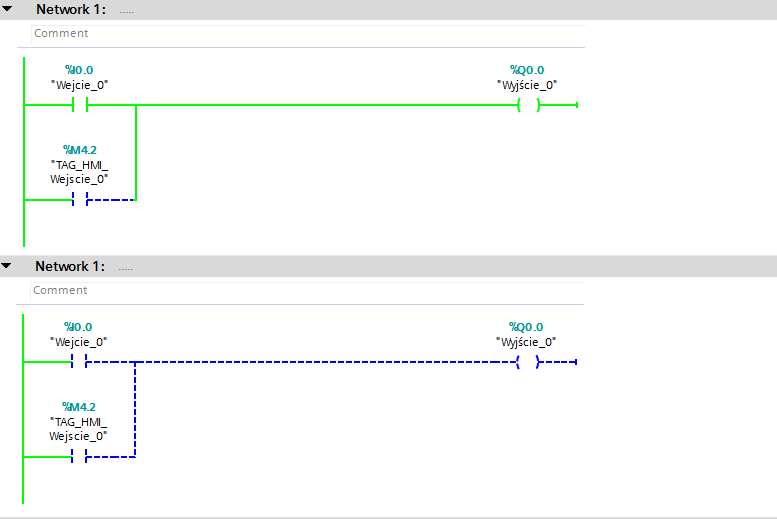
W ten sposób można tworzyć program w TIA PORTAL dla sterowników SIEMENS S7. Jest to przyjazne środowisko z wieloma funkcjami ułatwiającymi pracę przy programowaniu sterowników PLC.
W innej części poradnika, stworzymy prostą wizualizację dla stworzonego teraz programu.


